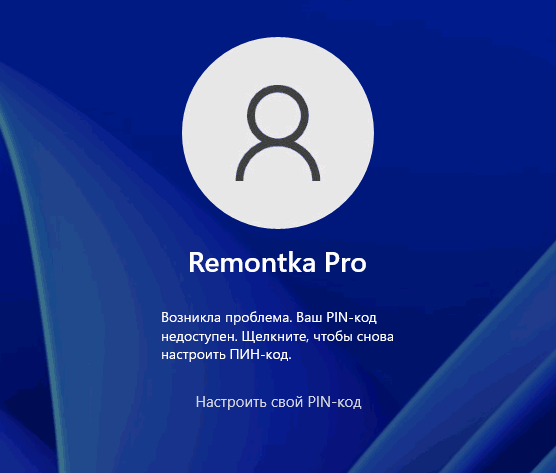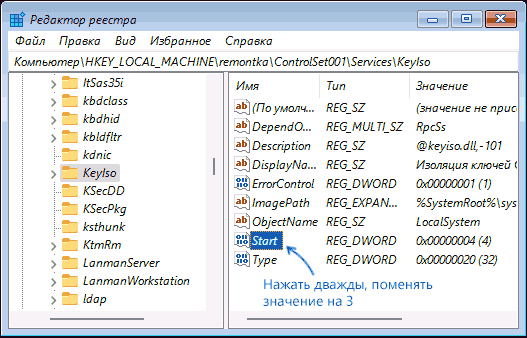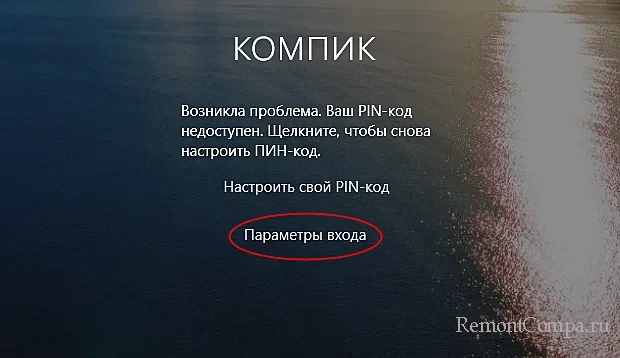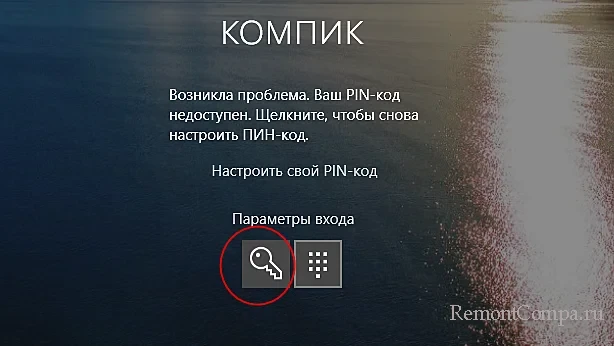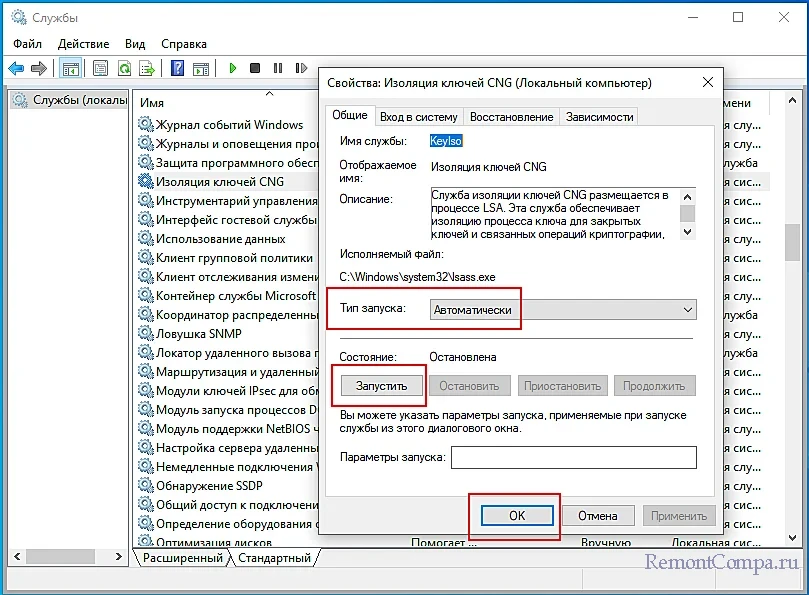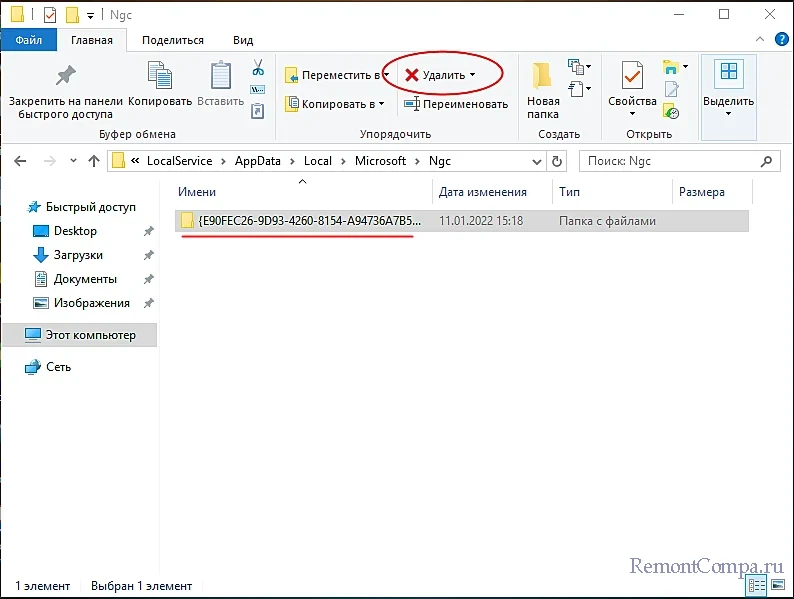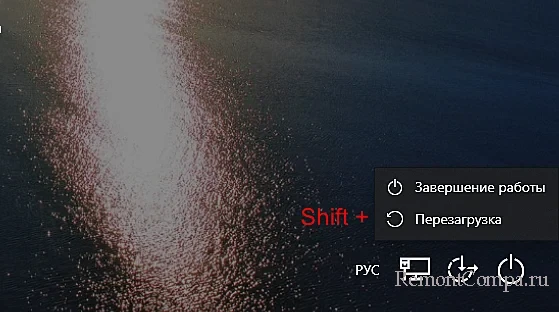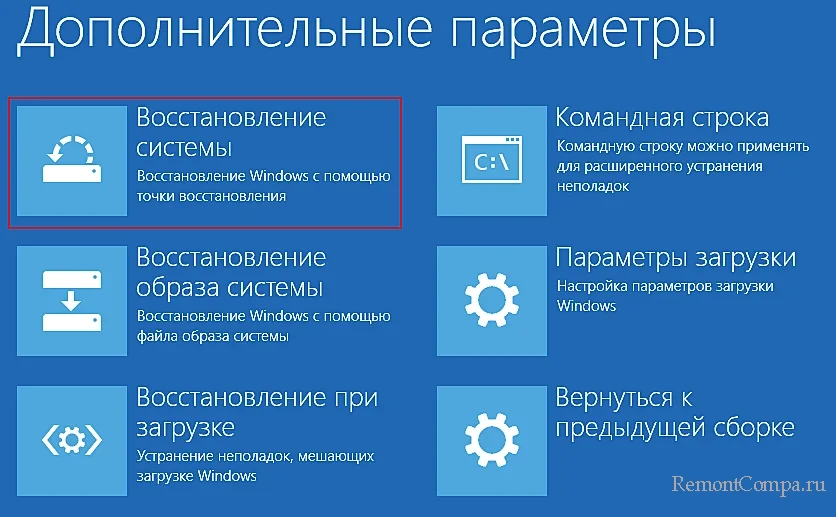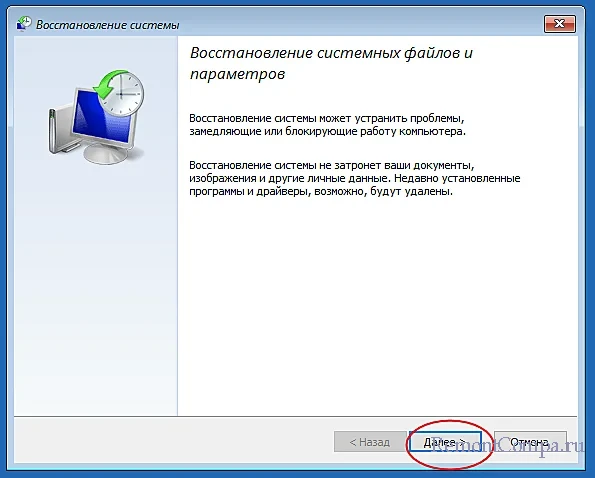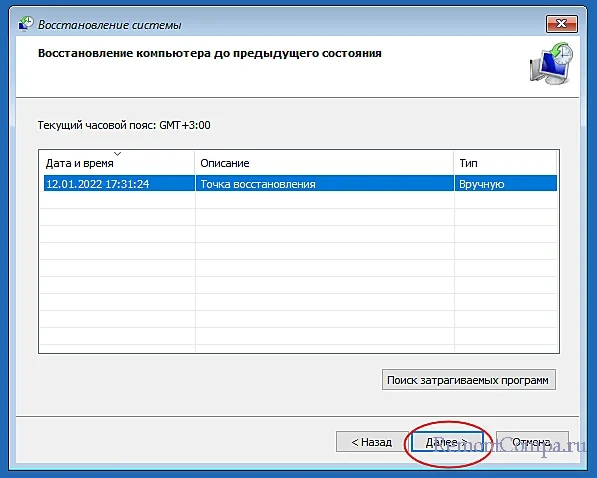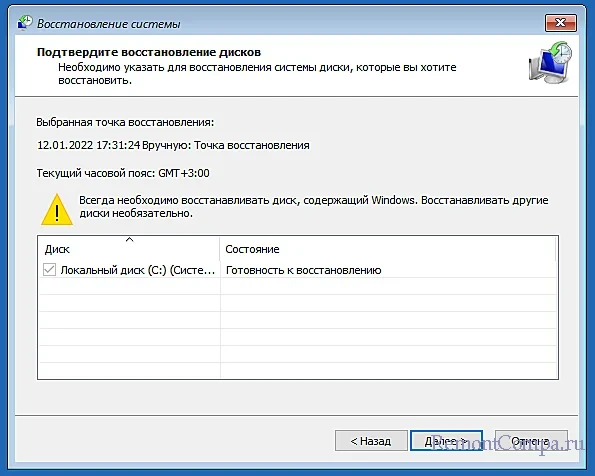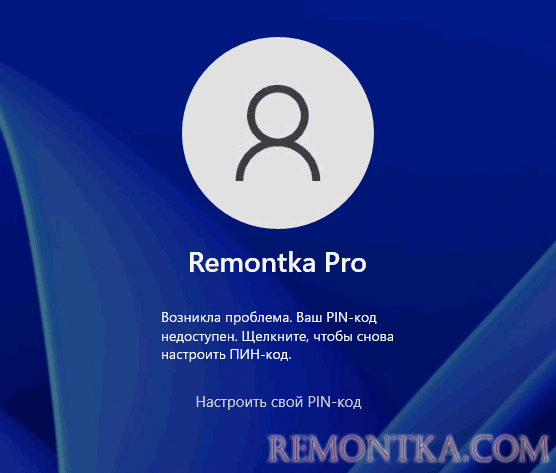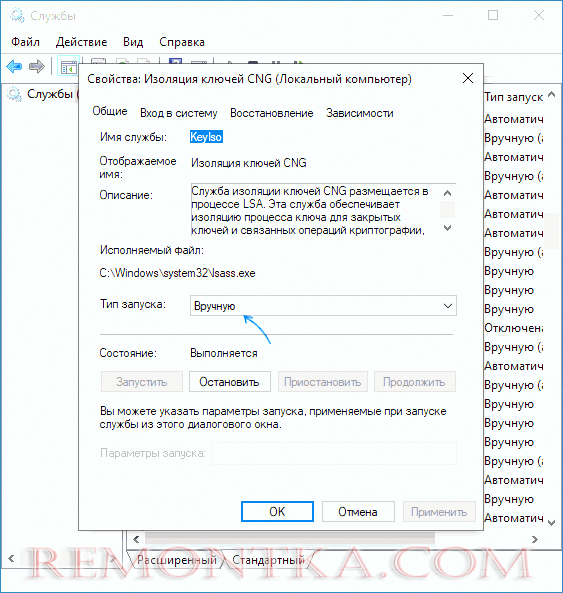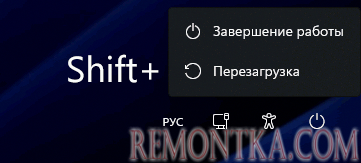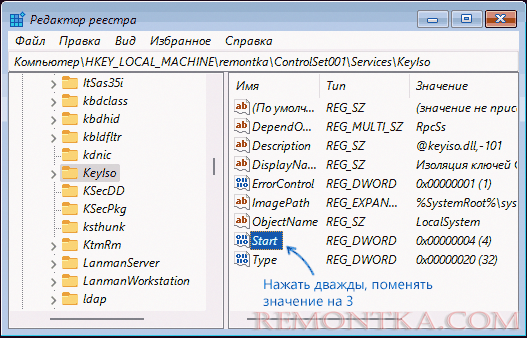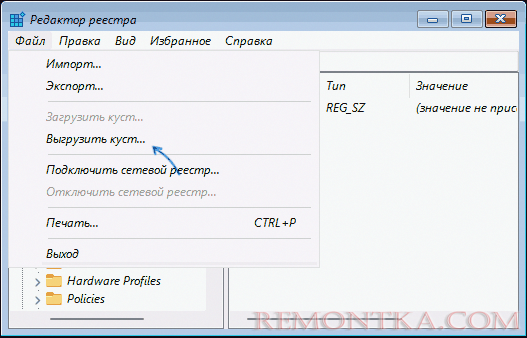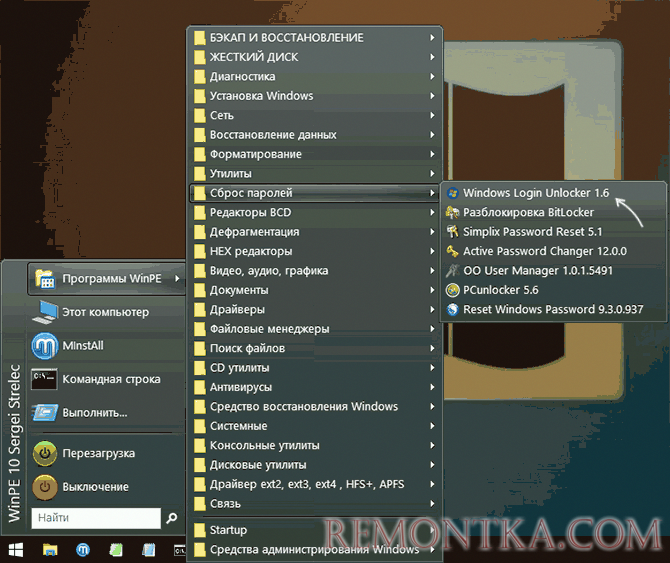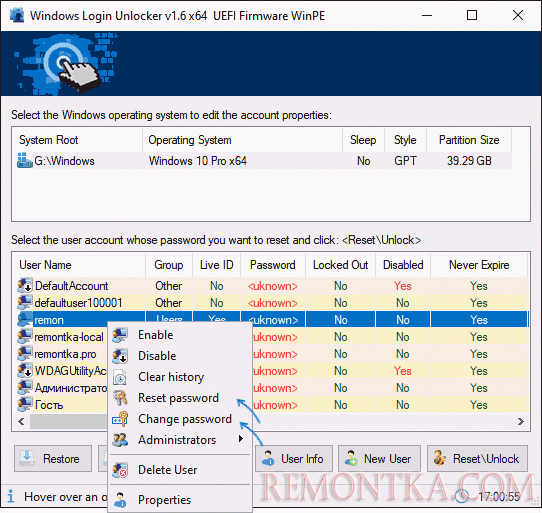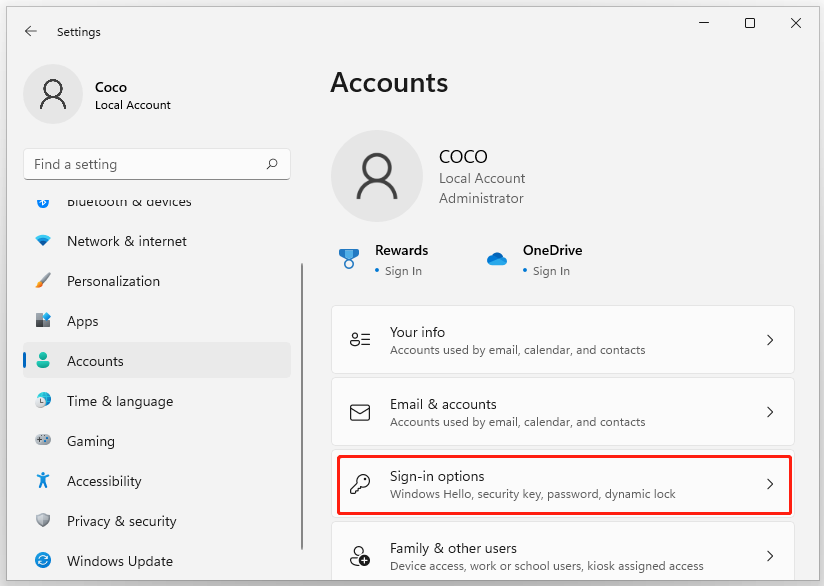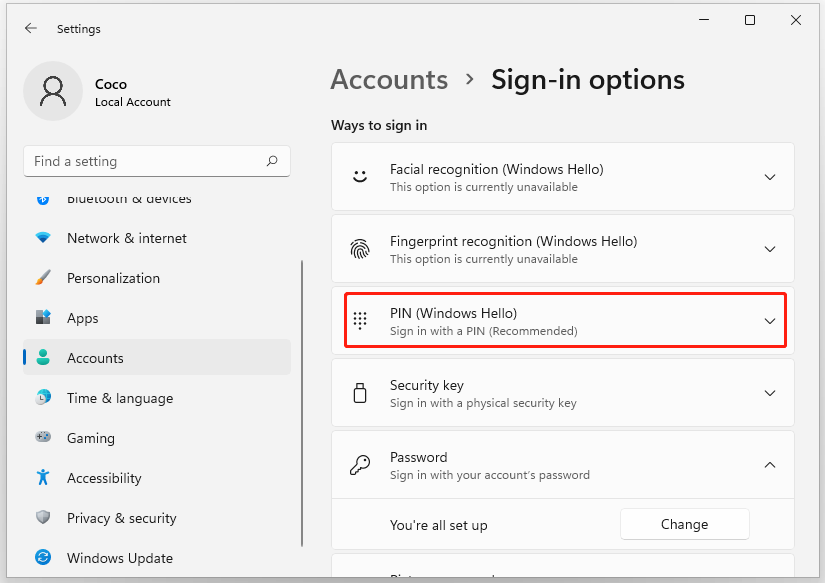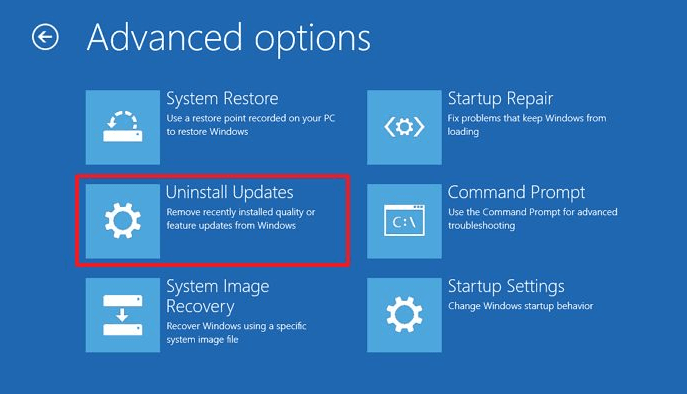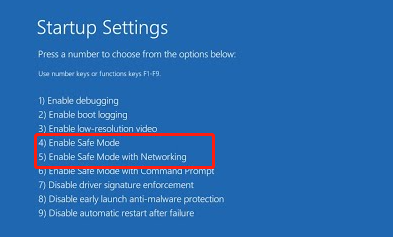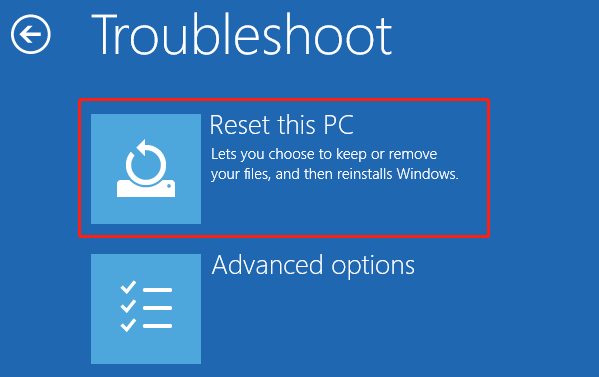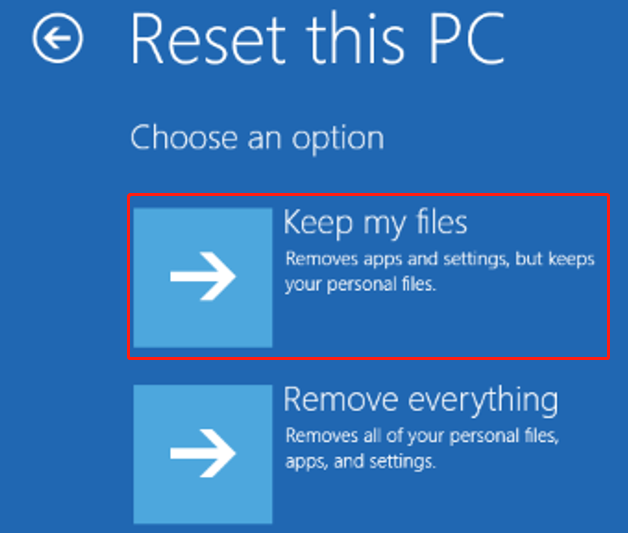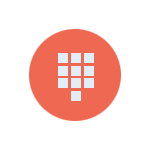
В этой пошаговой инструкции подробно о том, что делать, если ПИН-код недоступен, чтобы исправить ситуацию и зайти в Windows 10 или Windows 11.
Решение проблемы, если отображается пункт «Параметры входа»
Если ниже сообщения о том, что ваш PIN-код недоступен есть ссылка «Параметры входа», можно нажать по ней, а затем войти в систему, используя пароль учётной записи Майкрософт, при условии, что вы его помните. Если нет — далее поговорим и о сбросе пароля.
После входа в Windows с паролем, можно начать решать проблемы с ПИН-кодом. Рекомендуемые шаги для рассматриваемого сценария:
- Нажмите правой кнопкой мыши по кнопке «Пуск», выберите пункт «Выполнить», введите services.msc и нажмите Enter.
- Откроется список служб. Найдите в списке «Изоляция ключей CNG» и дважды нажмите по имени службы.
- Если тип запуска службы установлен в «Отключена», измените на «Вручную», примените настройки и перезагрузите компьютер — это должно исправить проблему и описанные далее шаги использовать не требуется.
- Если тип запуска службы установлен правильно (Вручную), попробуйте использовать точки восстановления системы на дату, когда проблемы не было. Об этом в инструкциях Точки восстановления Windows 11, Точки восстановления Windows 10.
- При отсутствии точек восстановления, есть ещё один подход: удалите содержимое системной папки
C:WindowsServiceProfilesLocalServiceAppDataLocalMicrosoftNGC
но учитывайте, что это удалит ПИН-коды всех пользователей компьютера. Удалить её в проводнике не получится, вместо этого, запустите командную строку от имени администратора и по порядку введите следующие команды:
takeown /f C:WindowsServiceProfilesLocalServiceAppDataLocalMicrosoftNGC /r /d y icacls C:WindowsServiceProfilesLocalServiceAppDataLocalMicrosoftNGC /grant Администраторы:F /t RD /S /Q C:WindowsServiceProfilesLocalServiceAppDataLocalMicrosoftNgc MD C:WindowsServiceProfilesLocalServiceAppDataLocalMicrosoftNgc icacls C:WindowsServiceProfilesLocalServiceAppDataLocalMicrosoftNgc /T /Q /C /RESET
После удаления содержимого папки и перезагрузки компьютера вам могут предложить заново создать ПИН-код, либо его можно будет создать вручную в параметрах учетных записей в пункте «Варианты входа».
Как исправить ошибку «Возникла проблема ПИН-код недоступен», если параметры входа не отображаются
Если выбор варианта входа с паролем вместо ПИН-кода недоступен, можно использовать следующий способ решить проблему:
- На экране блокировки нажмите по изображенной в правом нижнем углу кнопки «Питания», а затем, удерживая клавишу Shift нажмите «Перезагрузка».
- После перезагрузки вы попадете в среду восстановления Windows 10 или Windows Перейдите в раздел Поиск и устранение неисправностей — Дополнительные параметры.
- Здесь в первую очередь я рекомендую попробовать использовать пункт «Восстановление системы» — при наличии точек восстановления вы быстро сможете вернуть компьютер к состоянию, когда вход с ПИН-кодом работал исправно.
- Если предыдущий вариант не подошел, откройте пункт «Командная строка», а затем введите команду regedit и нажмите Enter.
- Откроется редактор реестра. В нём выберите раздел HKEY_LOCAL_MACHINE, а затем в меню выберите «Файл» — «Загрузить куст» и укажите путь к файлу
C:WindowsSystem32configSYSTEM
Внимание: буква системного диска в среде восстановления может отличаться, кроме этого, может быть несколько дисков, содержащих такую папку. Убедитесь, что файл открывается с того диска, где у вас по факту установлена Windows (определить можно, например, по размеру этого диска).
- Появится запрос о назначении имени для загруженного куста — задайте любое удобное вам. В результате внутри раздела реестра HKEY_LOCAL_MACHINE появится подраздел с заданным вами именем.
- В этом подразделе перейдите в
ControlSet001ServicesKeyIso
и обратите внимание на значение параметра с именем Start в правой панели. Если его значение отличается от 3, дважды нажмите по параметру, установите значение 3, примените настройки. Если значение уже такое, перейдите к 10-му шагу.
- Выберите подраздел реестра с заданным вами на 6-м шаге именем, а затем в меню редактора реестра выберите в меню «Файл» — «Выгрузить куст» и подтвердите выгрузку сделанных изменений.
- Закройте редактор реестра, командную строку и перезагрузите компьютер — ПИН-код Windows 10 или Windows 11 должен работать.
- Если на 7-м шаге значение параметра уже равно 3, можно закрыть редактор реестра, а затем удалить ПИН-код в командной строке, используя по порядку следующие команды (при необходимости измените букву диска C на актуальную букву системного раздела диска):
takeown /f C:WindowsServiceProfilesLocalServiceAppDataLocalMicrosoftNGC /r /d y icacls C:WindowsServiceProfilesLocalServiceAppDataLocalMicrosoftNGC /grant Администраторы:F /t RD /S /Q C:WindowsServiceProfilesLocalServiceAppDataLocalMicrosoftNgc MD C:WindowsServiceProfilesLocalServiceAppDataLocalMicrosoftNgc icacls C:WindowsServiceProfilesLocalServiceAppDataLocalMicrosoftNgc /T /Q /C /RESET
После этого можно закрыть командную строку, перезагрузить компьютер. В результате вам будет предложено либо зайти с паролем, либо создать ПИН-код сразу после ввода пароля учетной записи Майкрософт.
Сброс пароля, удаление ПИН-кода и перевод учетной записи в «Локальную»
Если предыдущие способы не помогают попасть в систему, либо вы не помните пароль учётной записи Майкрософт, вы можете использовать LiveCD для того, чтобы сбросить пароль учетной записи, конвертировать её из учетной записи Майкрософт в локальную, что автоматически отключит использование ПИН-кода для этого аккаунта.
- Используя какой-либо другой компьютер, загрузите образ ISO WinPE Sergei Strelec с сайта sergeistrelec.ru и запишите его на флешку, например, с помощью Rufus.
- Загрузитесь с созданной флешки (может потребоваться отключить Secure Boot в BIOS) на компьютере, где ПИН-код недоступен, в меню «Пуск» перейдите в раздел «Программы WinPE» — «Сброс паролей» и запустите утилиту Windows Login Unlocker.
- В списке учетных записей нажмите правой кнопкой мыши по учетной записи, в которую не получается войти и выберите пункт «Reset password» (для сброса/удаления пароля) или «Change password» (для изменения пароля).
- Появится запрос, с сообщением о том, что это учетная запись Майкрософт и она будет преобразована в локальную учетную запись — нажмите Ок.
После выполнения указанных действий вы получите сообщение о том, что пароль был успешно сброшен, утилиту можно закрыть и загрузиться с обычного жесткого диска или SSD — без пароля или с установленным вами паролем.
Если создание загрузочной флешки в текущей ситуации невозможно, есть ещё один вариант: используйте 2-й способ из статьи Как включить скрытую учетную запись Администратора в Windows 11 (подойдет и для Windows 10), затем зайдите в эту учетную запись и уже из неё выполняйте управление пользователями для исправления проблемы.
Использование традиционного пароля при входе в учётную запись Windows не является единственным способом авторизации. В Windows 10 и 11 для входа в систему также может использоваться графический пароль, ключ безопасности и пин-код — привязанный к основному паролю четырёхзначный код. Использование пин-кода существенно упрощает процедуру авторизации, но только при условии, что отвечающие за данный способ авторизации компоненты работают нормально. В противном случае пользователь может столкнуться с серьёзными проблемами, вплоть до невозможности входа в учётную запись.
Примером может служить ошибка входа в учётную запись «Возникла проблема. Ваш ПИН-код недоступен». При этом пользователю предлагается настроить свой пин-код повторно, но ссылка на настройку опции не работает.
Чаще всего причиной появления этой ошибки становится отключение пользователем из соображений оптимизации важных служб, например, службы изоляции ключей CNG. К ошибке может привести бездумное применение программ-твикеров, повреждение системных файлов, сбои в конфигурации пользователя, действия вредоносного программного обеспечения. Соответственно, вероятность удачного восстановления функции будет зависеть от того, насколько серьёзной является причина ошибки.
Если вы не можете войти в систему с пин-кодом, попробуйте войти с обычным паролем. Нажмите на экране с ошибкой «Параметры входа», кликните по значку ключа и введите в поле свой пароль.
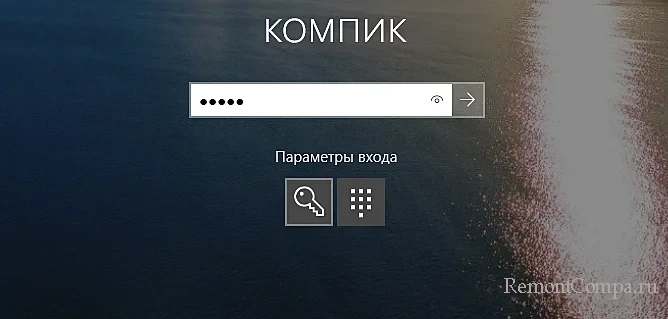
Если вы до этого отключали и другие службы, включите их. Перезагрузите компьютер и попробуйте войти в систему с использованием пин-кода.
Восстановить доступ к учётной записи можно также удалив файлы конфигурации пин-кода, но так как с экрана входа в систему у вас не будет доступа к Проводнику, компьютер придётся загрузить с LiveCD, например, с WinPE 10-8 Sergei Strelec. Перейдите во встроенном в LiveCD файловом менеджере в расположение
C:WindowsServiceProfilesLocalServiceAppDataLocalMicrosoftNGCи очистите содержимое последнего каталога.
Загрузившись в обычном режиме, вы попадёте на рабочий стол с формой для ввода обычного пароля. Если на компьютере имеется другая учётная запись, вместо LiveCD для доступа к папке NGC можете использовать её, но это тоже не очень удобное решение, так как оно связано с необходимостью изменения прав доступа. Да, после очистки папки NGC пин-код нужно будет создать заново.
Если вам не удаётся войти с использованием обычного пароля, потребуется его сброс. Для этих целей опять же используем WinPE 10-8 Sergei Strelec, точнее, входящие в его состав утилиты Windows Login Unlocker, Active Password Changer PCUnlocker или Simplix Password Reset. При сбросе основного пароля будет удалён и пин-код, причём не имеет значения, какой тип учётной записи вы используете (локальную или Microsoft).
Если устранить ошибку описанными выше способами не удаётся, есть вероятность, что неполадка вызвана либо повреждением системных файлов, либо отключением некоторых критически важных служб. В таком случае может помочь откат системы к точке восстановления, созданной на момент нормальной работы Windows. Для выполнения отката придётся загрузиться в среду восстановления. Для этого на экране входа в систему открываем меню электропитания и перезагружаем компьютер с зажатой клавишей Shift.
Попав в среду восстановления, перейдите по цепочке Диагностика → Дополнительные параметры → Восстановление системы и запустите процедуру отката к точке восстановления.
В случае проблем с доступом к функции, используйте для входа в среду WinPE установочный диск с Windows. Выберите Поиск и устранение неисправностей → Восстановление системы и проследуйте указаниям мастера. Откат восстановит значительную часть критически важных файлов и вернёт службы в их исходное состояние, обеспечив тем самым нормальную работу функции входа в учётную запись.

В этой пошаговой инструкции подробно о том, что делать, если ПИН-код недоступен, чтобы исправить ситуацию и зайти в Windows 10 или Windows 11.
Решение проблемы, если отображается пункт «Параметры входа»
Если ниже сообщения о том, что ваш PIN-код недоступен есть ссылка «Параметры входа», можно нажать по ней, а затем войти в систему, используя пароль учётной записи Майкрософт, при условии, что вы его помните. Если нет — далее поговорим и о сбросе пароля.
После входа в Windows с паролем, можно начать решать проблемы с ПИН-кодом. Рекомендуемые шаги для рассматриваемого сценария:
- Нажмите правой кнопкой мыши по кнопке «Пуск», выберите пункт «Выполнить», введите services.msc и нажмите Enter.
- Откроется список служб. Найдите в списке «Изоляция ключей CNG» и дважды нажмите по имени службы.
- Если тип запуска службы установлен в «Отключена», измените на «Вручную», примените настройки и перезагрузите компьютер — это должно исправить проблему и описанные далее шаги использовать не требуется.
- Если тип запуска службы установлен правильно (Вручную), попробуйте использовать точки восстановления системы на дату, когда проблемы не было. Об этом в инструкциях Точки восстановления Windows 11 , Точки восстановления Windows 10 .
- При отсутствии точек восстановления, есть ещё один подход: удалите содержимое системной папки
C:WindowsServiceProfilesLocalServiceAppDataLocalMicrosoftNGC
но учитывайте, что это удалит ПИН-коды всех пользователей компьютера. Удалить её в проводнике не получится, вместо этого, запустите командную строку от имени администратора и по порядку введите следующие команды:
takeown /f C:WindowsServiceProfilesLocalServiceAppDataLocalMicrosoftNGC /r /d yicacls C:WindowsServiceProfilesLocalServiceAppDataLocalMicrosoftNGC /grant Администраторы:F /tRD /S /Q C:WindowsServiceProfilesLocalServiceAppDataLocalMicrosoftNgcMD C:WindowsServiceProfilesLocalServiceAppDataLocalMicrosoftNgcicacls C:WindowsServiceProfilesLocalServiceAppDataLocalMicrosoftNgc /T /Q /C /RESET
После удаления содержимого папки и перезагрузки компьютера вам могут предложить заново создать ПИН-код, либо его можно будет создать вручную в параметрах учетных записей в пункте «Варианты входа».
Как исправить ошибку «Возникла проблема ПИН-код недоступен», если параметры входа не отображаются
Если выбор варианта входа с паролем вместо ПИН-кода недоступен, можно использовать следующий способ решить проблему:
- На экране блокировки нажмите по изображенной в правом нижнем углу кнопки «Питания», а затем, удерживая клавишу Shift нажмите «Перезагрузка».
- После перезагрузки вы попадете в среду восстановления Windows 10 или Windows Перейдите в раздел Поиск и устранение неисправностей — Дополнительные параметры.
- Здесь в первую очередь я рекомендую попробовать использовать пункт «Восстановление системы» — при наличии точек восстановления вы быстро сможете вернуть компьютер к состоянию, когда вход с ПИН-кодом работал исправно.
- Если предыдущий вариант не подошел, откройте пункт «Командная строка», а затем введите команду regedit и нажмите Enter.
- Откроется редактор реестра. В нём выберите раздел HKEY_LOCAL_MACHINE , а затем в меню выберите «Файл» — «Загрузить куст» и укажите путь к файлу
C:WindowsSystem32configSYSTEM
Внимание: буква системного диска в среде восстановления может отличаться, кроме этого, может быть несколько дисков, содержащих такую папку. Убедитесь, что файл открывается с того диска, где у вас по факту установлена Windows (определить можно, например, по размеру этого диска).
- Появится запрос о назначении имени для загруженного куста — задайте любое удобное вам. В результате внутри раздела реестра HKEY_LOCAL_MACHINE появится подраздел с заданным вами именем.
- В этом подразделе перейдите в
ControlSet001ServicesKeyIso
и обратите внимание на значение параметра с именем Start в правой панели. Если его значение отличается от 3 , дважды нажмите по параметру, установите значение 3, примените настройки. Если значение уже такое, перейдите к 10-му шагу.
- Выберите подраздел реестра с заданным вами на 6-м шаге именем, а затем в меню редактора реестра выберите в меню «Файл» — «Выгрузить куст» и подтвердите выгрузку сделанных изменений.
- Закройте редактор реестра, командную строку и перезагрузите компьютер — ПИН-код Windows 10 или Windows 11 должен работать.
- Если на 7-м шаге значение параметра уже равно 3, можно закрыть редактор реестра, а затем удалить ПИН-код в командной строке, используя по порядку следующие команды (при необходимости измените букву диска C на актуальную букву системного раздела диска):
takeown /f C:WindowsServiceProfilesLocalServiceAppDataLocalMicrosoftNGC /r /d yicacls C:WindowsServiceProfilesLocalServiceAppDataLocalMicrosoftNGC /grant Администраторы:F /tRD /S /Q C:WindowsServiceProfilesLocalServiceAppDataLocalMicrosoftNgcMD C:WindowsServiceProfilesLocalServiceAppDataLocalMicrosoftNgcicacls C:WindowsServiceProfilesLocalServiceAppDataLocalMicrosoftNgc /T /Q /C /RESET
После этого можно закрыть командную строку, перезагрузить компьютер. В результате вам будет предложено либо зайти с паролем, либо создать ПИН-код сразу после ввода пароля учетной записи Майкрософт.
Сброс пароля, удаление ПИН-кода и перевод учетной записи в «Локальную»
Если предыдущие способы не помогают попасть в систему, либо вы не помните пароль учётной записи Майкрософт, вы можете использовать LiveCD для того, чтобы сбросить пароль учетной записи, конвертировать её из учетной записи Майкрософт в локальную, что автоматически отключит использование ПИН-кода для этого аккаунта.
- Используя какой-либо другой компьютер, загрузите образ ISO WinPE Sergei Strelec с сайта sergeistrelec.ru и запишите его на флешку, например, с помощью Rufus.
- Загрузитесь с созданной флешки (может потребоваться отключить Secure Boot в BIOS) на компьютере, где ПИН-код недоступен, в меню «Пуск» перейдите в раздел «Программы WinPE» — «Сброс паролей» и запустите утилиту Windows Login Unlocker.
- В списке учетных записей нажмите правой кнопкой мыши по учетной записи, в которую не получается войти и выберите пункт «Reset password» (для сброса/удаления пароля) или «Change password» (для изменения пароля).
- Появится запрос, с сообщением о том, что это учетная запись Майкрософт и она будет преобразована в локальную учетную запись — нажмите Ок.
После выполнения указанных действий вы получите сообщение о том, что пароль был успешно сброшен, утилиту можно закрыть и загрузиться с обычного жесткого диска или SSD — без пароля или с установленным вами паролем.
Если создание загрузочной флешки в текущей ситуации невозможно, есть ещё один вариант: используйте 2-й способ из статьи Как включить скрытую учетную запись Администратора в Windows 11 (подойдет и для Windows 10), затем зайдите в эту учетную запись и уже из неё выполняйте управление пользователями для исправления проблемы.
When entering a correct PIN, some users receive the “your PIN is no longer available due to a change to the security settings on this device” error in Windows 11. Don’t worry. This post of MiniTool explores several ways to fix Windows 11 your PIN is no longer available.
According to user reports, the “Windows 11 your PIN is no longer available” error often occurs after installing a security update. If your operating system fails to recognize your current pin, you will receive the error. Moreover, other factors like bad Windows security updates, conflicting PIN data in the NGC folder, and system file corruption are also responsible for the error.
Fix 1. Sign in with Your Microsoft Account
The first and simplest fix to the error is to use your Microsoft account instead of the PIN to complete the sign-in process. Here’s how to do that:
Step 1. Start your Windows 11 PC, and then click on Sign-in Options on the log-in screen. Then all the log-in options will be visible.
Step 2. Click on the Password icon if applicable and then you should notice that the text in the box changes from PIN to Password. Now, you can enter the password related to your MS account.
Note: If the password icon is not available, you can skip the following steps and move down to other solutions.
Step 3. Once you sign in to your account, press Win + I keys to open Settings.
Step 4. Select Accounts from the left vertical menu, and then scroll down the right sidebar and click on Sign-in options.
Step 5. In the pop-up window, click on PIN (Windows Hello) > Add PIN.
Step 6. Add the PIN that you want to use and click on OK to save the change.
Now, you can restart your computer and check if the “your PIN is no longer available Windows 11” error gets resolved.
Fix 2. Undo the Recent Changes from Advanced Options
If you find the “Windows 11 your PIN is no longer available” error just occurs after you installed the pending security updates, you can try undoing these changes from Advanced options. For that:
Step 1. Once you get the sign-in screen that shows the error, hold the Power icon and press the Shift key while you click on Restart. This will force your Windows 11 system to boot into the Recovery menu.
Step 2. Select the Troubleshoot > Advanced options > Uninstall Updates options in order.
Step 3. Follow the on-screen prompts to complete the Windows latest updates.
Step 4. Once uninstalled, exit the Advanced options menu and let your computer boot normally.
Fix 3. Perform a Startup Repair
In addition, the corrupted boot data can prevent your system from signing into the PIN you previously built. So, we recommend you perform a startup repair that can fix some common system issues.
Step 1. Force starts your computer into the Recovery menu like Step 1 in Fix 2.
Step 2. Inside the Recovery menu, select Troubleshoot > Advanced options > Startup Repair. Then follow the on-screen prompts to complete the startup repair.
Step 3. After the repair is complete, restart your PC normally and check if the “your PIN is no longer available in Windows 11” error is fixed.
Fix 4. Delete NGC Folder in Safe Mode
Sometimes the “your PIN is no longer available Windows 11” error could occur due to the conflicting data inside the NGC folder. It is used for storing information related to the sign-in options currently set up on your PC. The folder includes PIN, password, and other types of sign-in options.
To clear the NGC folder, follow the steps below.
Step 1. Force starts your computer into the Recovery menu and selects Troubleshoot > Advanced options.
Step 2. Click on Startup Settings from the list of Advanced options. Then confirm your choice and your computer should restart into the Startup Settings menu.
Step 3. Press F4 or F5 keys to force your computer to boot into Safe Mode. Then confirm it and wait until your PC boots into Safe Mode.
Step 4. In the Safe Mode, press Win + E keys to open your File Explorer and locate to the following directory:
C:WindowsServiceProfilesLocalServiceAppDataLocalMicrosoft
Step 5. Find the NGC folder in the target location and delete the folder.
Step 6. Once deleted, restart your PC normally and see if you can sign into without having to insert a PIN.
After that, you can also set a new PIN like Steps 3-6 in Fix 1.
Fix 5. Reset Your PC
If you still receive the “Windows 11 your PIN is no longer available” error after trying all the above solutions, you may consider resetting Windows 11 and keeping personal files. To do so, follow the steps below:
Step 1. Boot your computer into the Recovery menu just by following the steps we explain above.
Step 2. Select Troubleshoot > Reset this PC from the listed options.
Step 3. In the Reset this PC screen, click on Keep my files and follow the on-screen instructions to finish the operation.
Note: If you select the second option, you will lose all personal data. In this case, it’s highly recommended you make a backup beforehand. MiniTool Partition Wizard is a trusted backup tool that can copy partitions and migrate OS easily.
Free Download
Step 4. Once done, your PC should restart normally and ask you to set up a New PIN next time you boot up.
When entering a correct PIN, some users receive the “your PIN is no longer available due to a change to the security settings on this device” error in Windows 11. Don’t worry. This post of MiniTool explores several ways to fix Windows 11 your PIN is no longer available.
According to user reports, the “Windows 11 your PIN is no longer available” error often occurs after installing a security update. If your operating system fails to recognize your current pin, you will receive the error. Moreover, other factors like bad Windows security updates, conflicting PIN data in the NGC folder, and system file corruption are also responsible for the error.
Fix 1. Sign in with Your Microsoft Account
The first and simplest fix to the error is to use your Microsoft account instead of the PIN to complete the sign-in process. Here’s how to do that:
Step 1. Start your Windows 11 PC, and then click on Sign-in Options on the log-in screen. Then all the log-in options will be visible.
Step 2. Click on the Password icon if applicable and then you should notice that the text in the box changes from PIN to Password. Now, you can enter the password related to your MS account.
Note: If the password icon is not available, you can skip the following steps and move down to other solutions.
Step 3. Once you sign in to your account, press Win + I keys to open Settings.
Step 4. Select Accounts from the left vertical menu, and then scroll down the right sidebar and click on Sign-in options.
Step 5. In the pop-up window, click on PIN (Windows Hello) > Add PIN.
Step 6. Add the PIN that you want to use and click on OK to save the change.
Now, you can restart your computer and check if the “your PIN is no longer available Windows 11” error gets resolved.
Fix 2. Undo the Recent Changes from Advanced Options
If you find the “Windows 11 your PIN is no longer available” error just occurs after you installed the pending security updates, you can try undoing these changes from Advanced options. For that:
Step 1. Once you get the sign-in screen that shows the error, hold the Power icon and press the Shift key while you click on Restart. This will force your Windows 11 system to boot into the Recovery menu.
Step 2. Select the Troubleshoot > Advanced options > Uninstall Updates options in order.
Step 3. Follow the on-screen prompts to complete the Windows latest updates.
Step 4. Once uninstalled, exit the Advanced options menu and let your computer boot normally.
Fix 3. Perform a Startup Repair
In addition, the corrupted boot data can prevent your system from signing into the PIN you previously built. So, we recommend you perform a startup repair that can fix some common system issues.
Step 1. Force starts your computer into the Recovery menu like Step 1 in Fix 2.
Step 2. Inside the Recovery menu, select Troubleshoot > Advanced options > Startup Repair. Then follow the on-screen prompts to complete the startup repair.
Step 3. After the repair is complete, restart your PC normally and check if the “your PIN is no longer available in Windows 11” error is fixed.
Fix 4. Delete NGC Folder in Safe Mode
Sometimes the “your PIN is no longer available Windows 11” error could occur due to the conflicting data inside the NGC folder. It is used for storing information related to the sign-in options currently set up on your PC. The folder includes PIN, password, and other types of sign-in options.
To clear the NGC folder, follow the steps below.
Step 1. Force starts your computer into the Recovery menu and selects Troubleshoot > Advanced options.
Step 2. Click on Startup Settings from the list of Advanced options. Then confirm your choice and your computer should restart into the Startup Settings menu.
Step 3. Press F4 or F5 keys to force your computer to boot into Safe Mode. Then confirm it and wait until your PC boots into Safe Mode.
Step 4. In the Safe Mode, press Win + E keys to open your File Explorer and locate to the following directory:
C:WindowsServiceProfilesLocalServiceAppDataLocalMicrosoft
Step 5. Find the NGC folder in the target location and delete the folder.
Step 6. Once deleted, restart your PC normally and see if you can sign into without having to insert a PIN.
After that, you can also set a new PIN like Steps 3-6 in Fix 1.
Fix 5. Reset Your PC
If you still receive the “Windows 11 your PIN is no longer available” error after trying all the above solutions, you may consider resetting Windows 11 and keeping personal files. To do so, follow the steps below:
Step 1. Boot your computer into the Recovery menu just by following the steps we explain above.
Step 2. Select Troubleshoot > Reset this PC from the listed options.
Step 3. In the Reset this PC screen, click on Keep my files and follow the on-screen instructions to finish the operation.
Note: If you select the second option, you will lose all personal data. In this case, it’s highly recommended you make a backup beforehand. MiniTool Partition Wizard is a trusted backup tool that can copy partitions and migrate OS easily.
Free Download
Step 4. Once done, your PC should restart normally and ask you to set up a New PIN next time you boot up.
Заражение вредоносным ПО, повреждение системных файлов и ошибки разрешений могут нарушить возможность входа в систему с помощью PIN-кода в Windows. Вот несколько причин, по которым Windows отображает ошибку «Что-то случилось, и ваш PIN-код недоступен» при вводе PIN-кода на экране блокировки.
«Что-то пошло не так, и ваш PIN-код недоступен (статус: 0xc000006d)» — еще один вариант ошибки. В этом руководстве рассказывается об устранении неполадок с кодом ошибки 0xc000006d и аналогичных сообщениях об ошибках.
Перезагрузите компьютер
Выключите компьютер и включите его, прежде чем выполнять приведенные ниже рекомендации по устранению неполадок. Нажмите и удерживайте кнопку питания компьютера, пока экран не станет черным. Подождите 15-30, пока ваш компьютер полностью выключится, и снова нажмите кнопку питания, чтобы снова включить его.
Подождите, пока Windows загрузит экран входа, и попробуйте снова войти на свой компьютер. Войдите с паролем или загрузите компьютер в безопасном режиме, если сообщение об ошибке не исчезает.
Сбросьте свой PIN-код, используя свою учетную запись Microsoft
Вы можете сбросить свой PIN-код на экране входа, если ваше устройство настроено для входа с учетной записью Microsoft. Для этого процесса требуется подключение к Интернету, поэтому убедитесь, что ваш компьютер подключен к сети Wi-Fi или Ethernet.
- Выберите опцию Я забыл свой PIN -код на экране входа в систему.
- Введите пароль своей учетной записи Microsoft и подтвердите свою личность, если в вашей учетной записи используется двухфакторная проверка подлинности.
- Выберите «Продолжить» на странице подтверждения сброса.
- Введите новый PIN-код в предоставленных диалоговых окнах и нажмите OK. Windows войдет в вашу учетную запись после процесса сброса пароля.
Сбросьте свой PIN-код в настройках Windows (через безопасный режим)
Повторная регистрация PIN-кода с нуля также может решить проблему, особенно при входе в Windows с использованием локальной учетной записи. Вместо этого войдите в систему, используя альтернативные параметры, такие как пароль или отпечаток пальца, и выполните следующие действия. Загрузите компьютер в безопасном режиме, если альтернативные варианты входа недоступны.
Чтобы загрузиться в безопасном режиме, выберите значок питания в левом нижнем углу экрана входа. Затем нажмите и удерживайте клавишу Shift на клавиатуре и выберите «Перезагрузить».
Выберите «Устранение неполадок» > «Дополнительные параметры» > «Восстановление запуска» > «Перезагрузить». Нажмите цифровую клавишу, соответствующую параметру «Включить безопасный режим» на странице «Параметры запуска». Это загрузит ваш компьютер в безопасном режиме.
Вам необходимо войти в систему, используя пароль или PIN-код в безопасном режиме. Используйте вариант входа с паролем, если ваш PIN-код по-прежнему не работает в безопасном режиме.
- Выберите Параметры входа, выберите значок ключа и введите пароль своей учетной записи в диалоговом окне.
- Откройте приложение «Настройки» (нажмите клавишу Windows + I), выберите «Учетные записи» и выберите «Параметры входа».
- Разверните строку PIN-кода (Windows Hello) и выберите Удалить.
- Выберите Удалить в подтверждении, чтобы продолжить.
- Введите пароль своей учетной записи еще раз и выберите «ОК» или нажмите «Ввод», чтобы продолжить.
Удаление PIN-кода отключает вход в систему с помощью отпечатков пальцев и распознавания лиц. Настройте свой PIN-код еще раз, чтобы снова включить обе опции на экране входа.
- Нажмите кнопку
«Настроить».
- Введите пароль своей учетной записи, чтобы продолжить.
- Введите предпочитаемый PIN-код в диалоговых окнах и нажмите OK.
Заблокируйте или перезагрузите компьютер и проверьте, можете ли вы без проблем войти в систему с помощью PIN-кода.
Удалить свой PIN-код вручную
Windows хранит PIN-код вашего компьютера и другую информацию, связанную с безопасностью, в папке Ngc. Возможно, вы не сможете войти в систему с помощью PIN-кода, если данные в этой папке повреждены. Удаление папки может помочь решить проблему «Что-то пошло не так, и ваш PIN-код недоступен» и другие связанные с этим ошибки.
Папка Ngc доступна через проводник, поэтому у вас должен быть доступ к пользовательскому интерфейсу Windows. Войдите в систему, используя свой отпечаток пальца или пароль (или загрузитесь в безопасном режиме) и выполните следующие действия.
- Откройте проводник и убедитесь, что вы можете просматривать скрытые файлы. Выберите «Вид» на панели инструментов, выберите «Показать» и отметьте параметры «Скрытые элементы».
- Вставьте путь ниже в адресную строку и нажмите Enter.
C:WindowsServiceProfilesLocalServiceAppDataLocalMicrosoft
- Дважды щелкните папку Ngc, чтобы получить доступ к ее содержимому.
- Windows может отображать ошибку «В настоящее время у вас нет разрешения на доступ к этой папке». Выберите Продолжить, чтобы продолжить.
- Должно появиться другое сообщение об ошибке. Выберите вкладку «Безопасность», чтобы изменить разрешения для папки.
- Нажмите кнопку «Дополнительно».
- Выберите «Изменить» в строке «Владелец: невозможно отобразить текущего владельца».
- Выберите Дополнительно.
- Нажмите кнопку «Найти сейчас», выберите свою учетную запись пользователя в разделе «Результаты поиска» и нажмите «ОК». Убедитесь, что вы выбрали учетную запись с правами администратора.
- Выберите ОК, чтобы продолжить.
- Выберите «Применить» в нижнем углу и нажмите «ОК» во всплывающем окне «Безопасность Windows».
- Выберите Изменить разрешения.
- Выберите «Включить наследование» и нажмите «ОК», чтобы сохранить изменения.
- Выберите ОК.
- Выберите Да при последующем подтверждении. Теперь вы сможете открыть папку Ngc.
- Удалите содержимое папки Ngc — щелкните правой кнопкой мыши и выберите «Удалить». А еще лучше переместите содержимое в другое место на вашем компьютере.
Это удалит и сбросит ваш PIN-код Windows Hello. Перейдите к следующему шагу, чтобы установить новый PIN-код.
- Откройте «Настройки» > «Учетные записи» > «Параметры входа» > «ПИН-код» (Windows Hello) и выберите «Настроить». Следуйте инструкциям, чтобы настроить новый PIN-код для входа на компьютер.
Включить доверенный платформенный модуль (TPM)
ПИН-код Windows Hello работает с доверенным платформенным модулем (TPM) — микросхемой на материнской плате вашего компьютера. Windows может не пройти аутентификацию с помощью PIN-кода, если TPM отключен в настройках унифицированного расширяемого интерфейса микропрограммы (UEFI) или BIOS (базовая система ввода-вывода) вашего компьютера. Проверьте настройки BIOS или UEFI вашего ПК и убедитесь, что микросхема TPM активна.
- Если вы можете загрузиться в безопасном режиме, перейдите в «Настройки»> «Обновления и безопасность»> «Восстановление» и выберите «Перезагрузить сейчас».
Если ваш компьютер работает под управлением Windows 11, перейдите в «Настройки» > «Система» > «Восстановление» и выберите «Перезагрузить сейчас» в строке «Расширенный запуск».
Если вы не можете войти в Windows, перезагрузите компьютер и несколько раз нажмите функциональную клавишу F2 во время процесса запуска. В зависимости от модели вашего ПК, несколько раз нажмите клавиши DEL, F8, F10, F12 или ESC во время загрузки вашего ПК, также можно загрузить расширенное меню запуска.
Для получения дополнительной информации обратитесь к нашему руководству по загрузке параметров восстановления системы в Windows 10 и 11. Выполните следующие действия, чтобы включить TPM на вашем ПК.
- Выберите Устранение неполадок.
- Выберите Дополнительные параметры.
- Выберите Параметры встроенного ПО UEFI.
Если вы не найдете параметр «Настройки встроенного ПО UEFI» на странице, ваш компьютер не поддерживает TPM.
- Нажмите кнопку «Перезагрузить».
- Перейдите на вкладку «Безопасность» и убедитесь, что для параметра «Технология доверия платформы Intel» установлено значение «Включено».
Если TPM отключен, нажмите Enter, выберите Enabled с помощью клавиш со стрелками на клавиатуре и снова нажмите Enter. Обратите внимание, что производители ПК по-разному маркируют модуль TPM своего устройства. Ищите «Выбор устройства TPM», «Поддержка TPM», «Безопасность TPM 2.0» или «Переключатель TPM», если вы не найдете «Технология Intel Platform Trust».
- Перейдите на вкладку «Выход», перейдите к «Выход из сохранения изменений», выберите «Да» и нажмите «Ввод».
Выполните восстановление системы, если сообщение «Что-то случилось, и ваш PIN-код недоступен».
8. Выполните восстановление системы
Восстановление системы может исправить повреждение файлов, удалить вредоносное ПО, удалить неисправные драйверы и исправить другие проблемы, вызывающие сбои при входе в систему с помощью PIN-кода. Загрузите компьютер в расширенное меню запуска и выполните следующие действия.
- Выберите Устранение неполадок.
- Выберите Дополнительные параметры.
- Выберите «Восстановление системы».
- Выберите Далее, чтобы продолжить.
- Выберите самую последнюю точку сохранения и нажмите «Далее». Следуйте инструкциям на следующей странице, чтобы начать процесс восстановления системы.
Крайняя мера: сброс настроек компьютера к настройкам по умолчанию
Восстановление заводских настроек вашего ПК (с экрана входа в систему) должно решить проблему. В противном случае обратитесь в службу поддержки Microsoft или к производителю ПК за технической поддержкой.